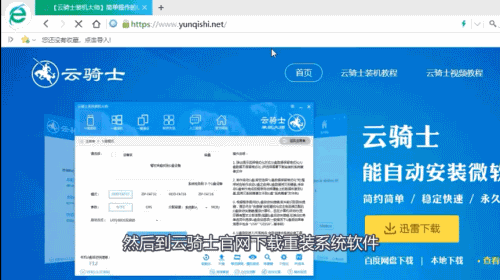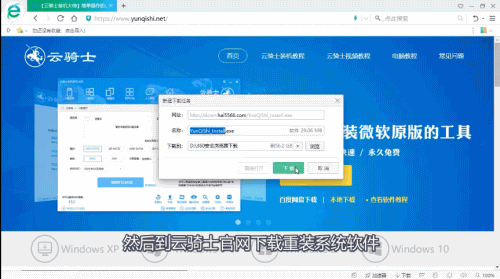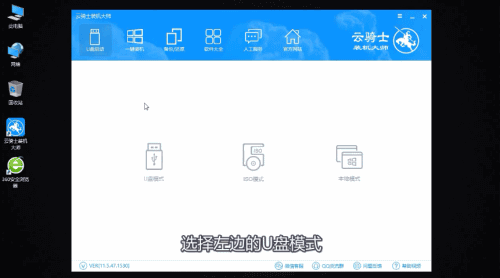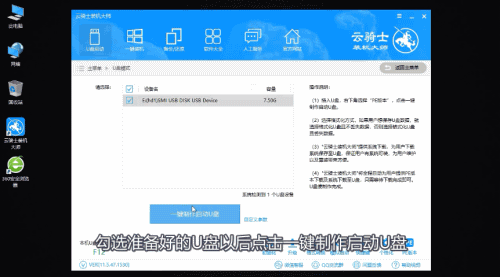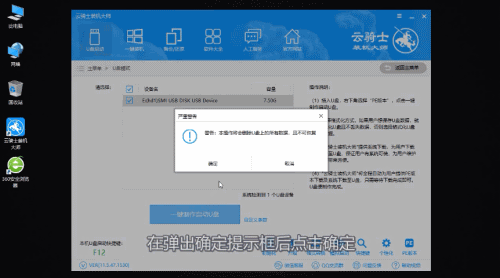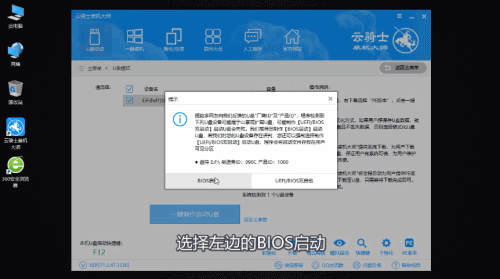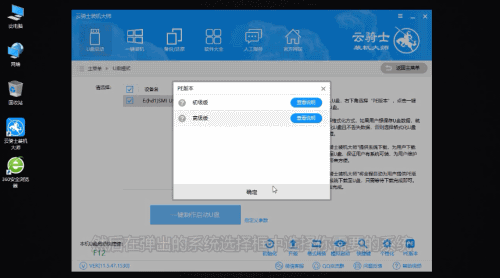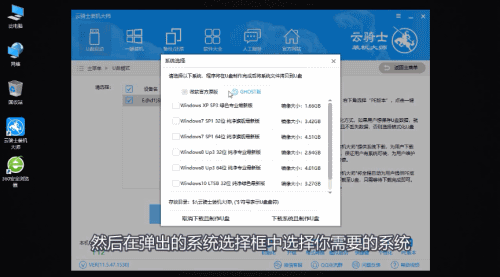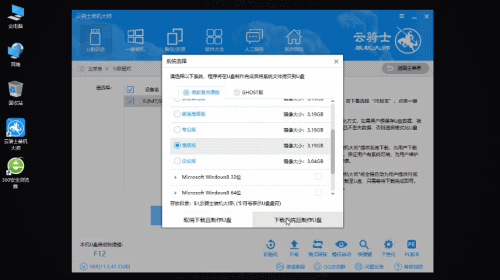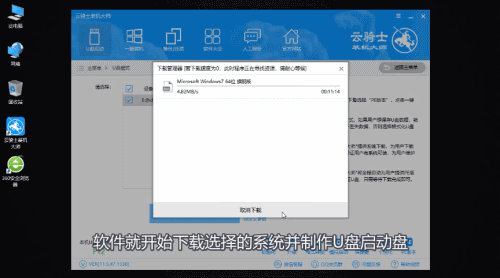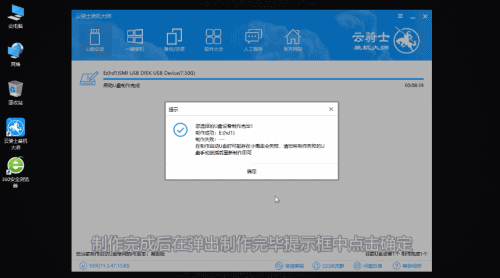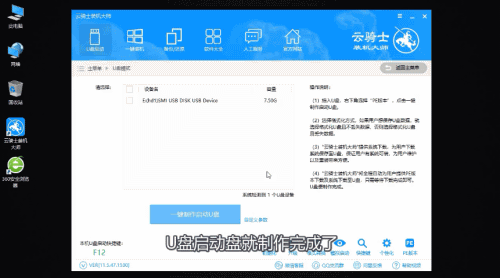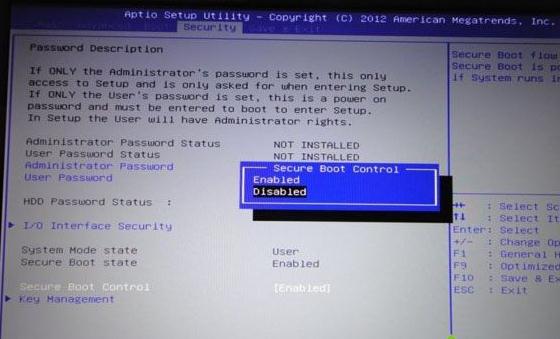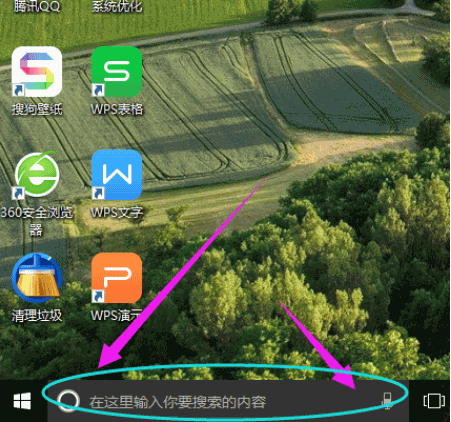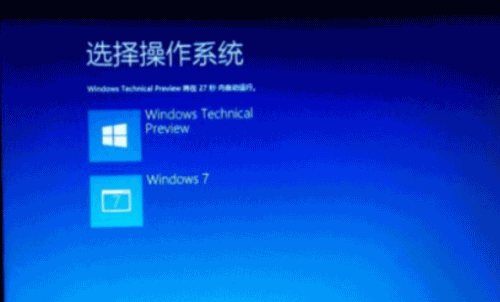发布于:2020-04-12 14:40:07发布者:天晴网友
如何使用U盘安装系统,可以根据需求安装不同的操作系统。比起使用光碟安装,会更加显得方便快捷高效。那么,如何使用U盘制作启动盘安装系统呢?小编今天就来给大家讲解一下。
云骑士制作u盘系统安装盘下载地址:www.yunqishi.net
01
首先准备一个空的U盘并插入电脑USB接口


2然后下载重装系统软件
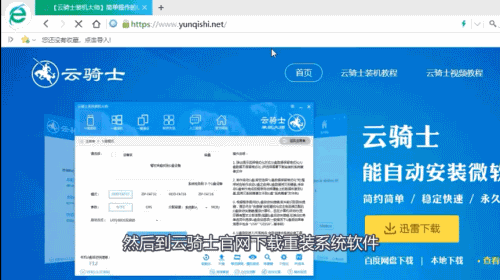
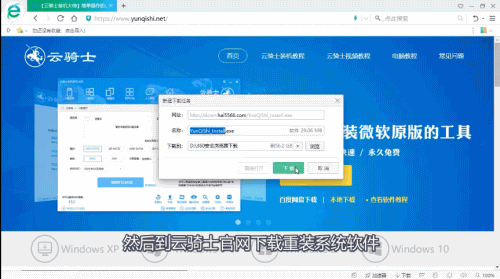
3接着打开云骑士装机大师

4点击U盘启动选项卡 选择左边的U盘模式
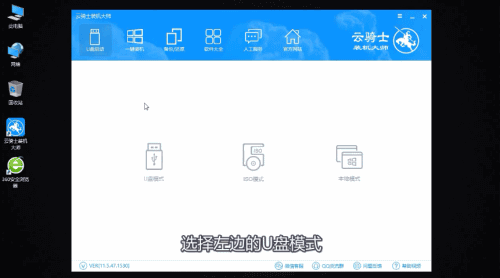
5勾选准备好的U盘以后点击一键制作启动U盘
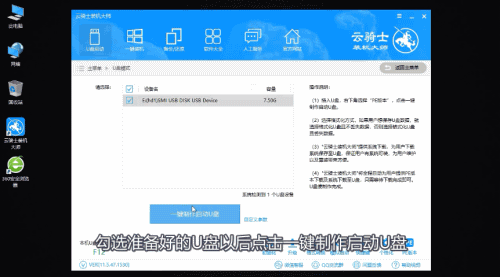
6在弹出确定提示框后点击确定
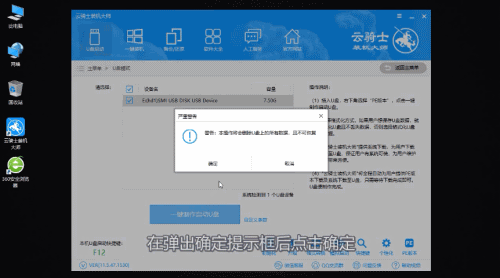
7然后会弹出一个选择启动方式提示框 选择左边的BIOS启动
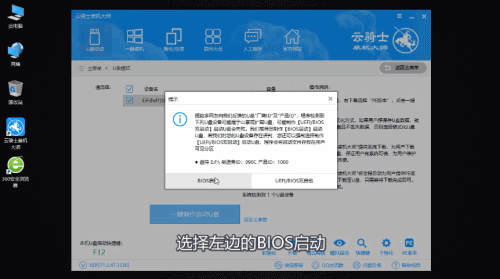
8接着在弹出的PE版本选择提示框中选择高级版并点击确定
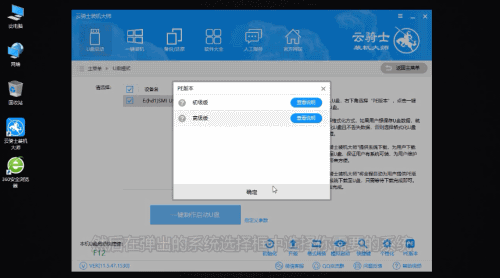
9然后在弹出的系统选择框中选择你需要的系统
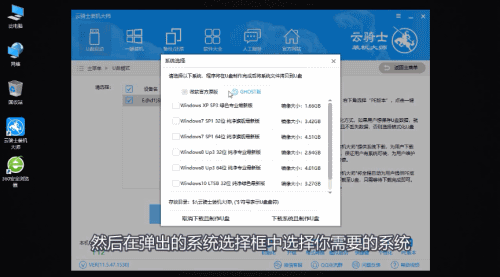
10再点击右下角的下载系统且制作U盘按钮
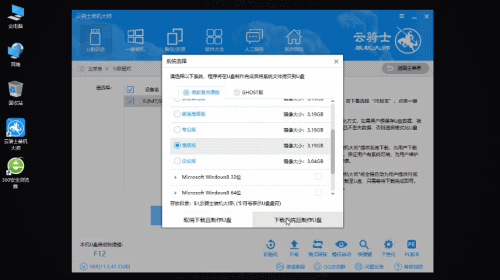
11软件就开始下载选择的系统并制作U盘启动盘
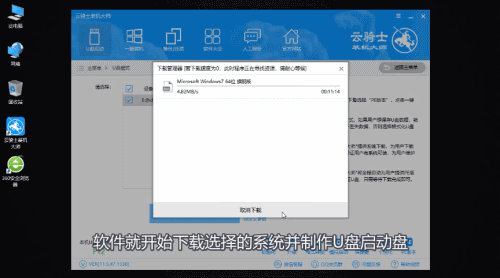
12制作完成后在弹出制作完毕提示框中点击确定
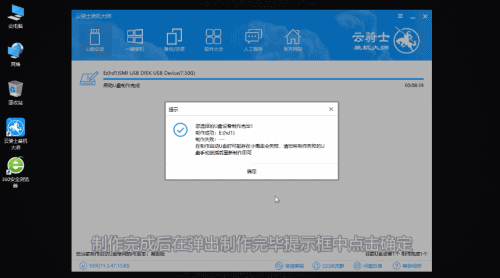
13U盘启动盘就制作完成了
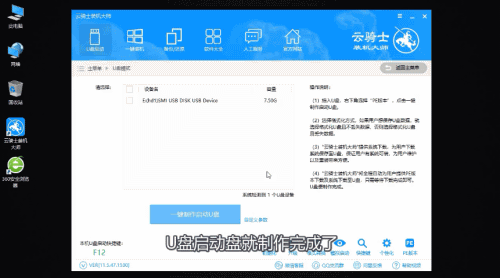
声明:该文观点仅代表作者本人,天晴滚动网系信息发布平台,仅提供信息存储空间服务。
-
win10改win7如何修改bios win10改win7修改bios教程
最近有用户想要将win10改为win7,但发现识别不了启动盘,导致无法安装,那么这是怎么回事呢?下面小编就给大家介绍一下win10改win7修改bios教程。 修改BIOS设置 注:若有以下选项,就需
-
如何开启win10小娜,教你开启win10小娜的方法
使用win10操作系统的朋友就知道,在win10操作系统里面有一个小娜的功能,这个功能可以帮助我们更好的使用电脑,就比是一个语言助手一般,所以,小编今天要给大家说的知识就是如何
-
打开手机 淘宝 APP,在淘宝页面中点击右下角的我的淘宝进入,在个人中心页面,点击看全部订单,这里分两种情况: 如是在天猫商城交易的订单,在该订单下方点击三个点,选择申请
-
一些用户即想使用windows7系统,也想体验Windows10系统,那么可选择安装windows7与windows10双系统,如何安装windows7与windows10双系统呢?下面笔者介绍win7 win10双系统u盘安装教程。 01 下载好需要
-
U盘已经成为我们日常生活中必不可少的工具,其中存储着我们平时需要使用的资料,因此我们需要用正确的方法使用U盘。今天小编为大家整理了一些 使用U盘的注意事项 ,大家快来看
-
在NFC功能打开的状态下,首先在手机上打开华为钱包进入,点击门钥匙,然后点击添加,把门禁卡放在华为手机背面的NFC区域,待读卡成功,把显示的门禁卡添加到钱包中,把门禁卡类